win10运行怎么用管理员打开 Win10如何以管理员权限运行CMD命令提示符
在使用Win10时,有时候我们需要以管理员权限运行CMD命令提示符来执行一些特定操作,管理员权限可以让我们在系统中拥有更高的权限,从而可以执行一些需要特殊权限的操作,例如修改系统设置或安装程序等。如何在Win10中以管理员权限运行CMD命令提示符呢?下面我们来详细了解一下。
具体方法:
1.【方法一】
我们可以在Windows10系统的开始菜单上,单击鼠标右键。这时候出现的菜单中,我们选择命令提示符(管理员)点击打开这样即可。
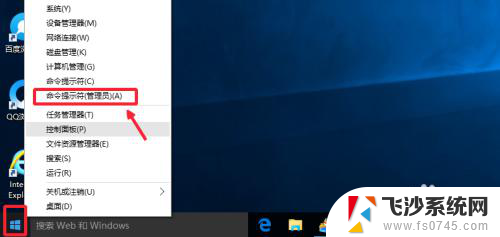
2.这样打开以后,大家可以看到命令提示符界面中显示管理员:命令提示符。现在我们就可以进行自己需要的命令操作。
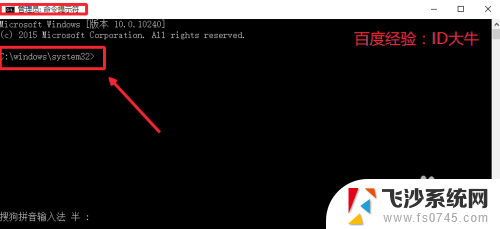
3.【方法二】
点击开始菜单,然后界面中我们这里选择所有应用打开进入,如图所示
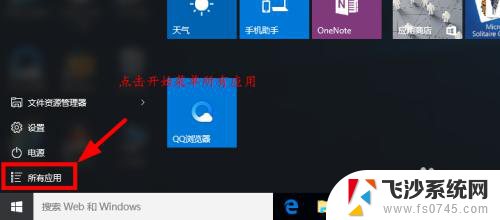
4.所有应用中,我们在Windows系统中找到命令提示符。然后这时候在命令提示符上单击鼠标右键。选择以管理员身份打开命令提示符。
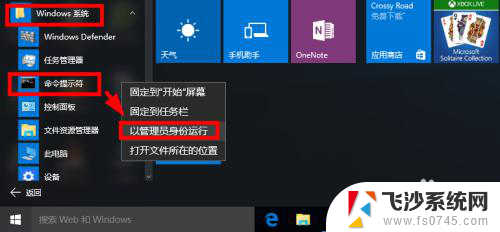
5.【方法三】
这里我们在Windows10系统的搜索框中直接输入命令CMD。
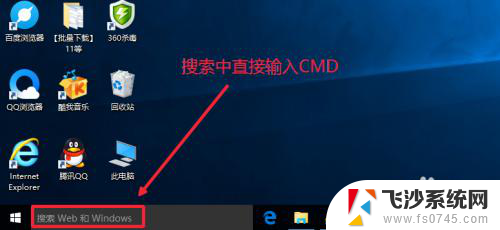
6.然后搜索结果中,还是在命令提示符上单击右键,选择管理员身份运行。
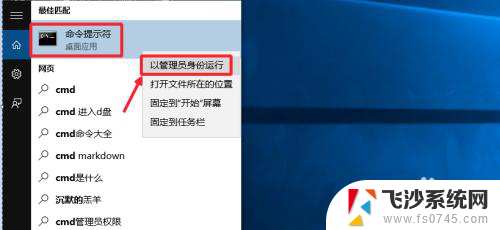
7.最后我们对命令提示符程序的存放位置最好最下了解,位置在C:\windows\system32文件夹中。其实电脑的很多管理工具都在这里面可以查看到。
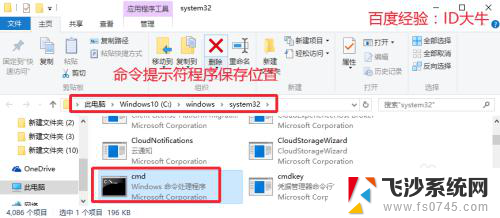
以上就是win10运行怎么用管理员打开的全部内容,还有不清楚的用户就可以参考一下小编的步骤进行操作,希望能够对大家有所帮助。
win10运行怎么用管理员打开 Win10如何以管理员权限运行CMD命令提示符相关教程
-
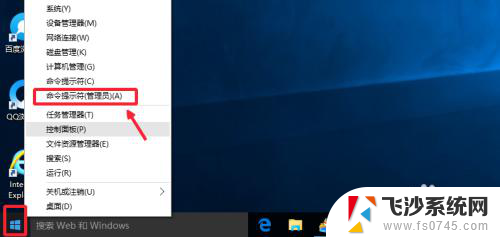 win10管理员cmd Win10如何以管理员身份运行CMD命令提示符
win10管理员cmd Win10如何以管理员身份运行CMD命令提示符2024-02-17
-
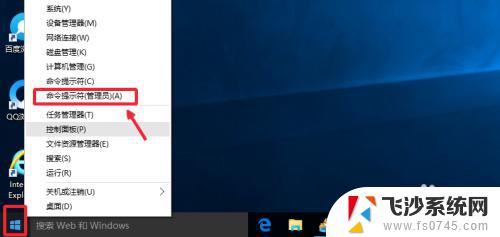 win10 以管理员身份运行cmd 如何在Win10上以管理员身份启动CMD命令提示符
win10 以管理员身份运行cmd 如何在Win10上以管理员身份启动CMD命令提示符2024-01-31
-
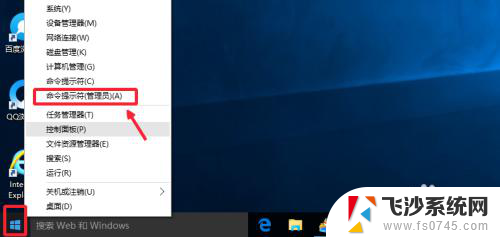 管理员身份启动cmd Win10怎么以管理员权限运行CMD
管理员身份启动cmd Win10怎么以管理员权限运行CMD2024-04-13
-
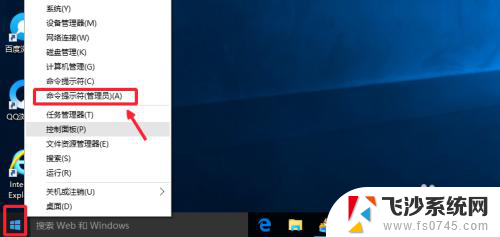 win10 管理员 cmd Win10管理员身份下如何打开CMD命令提示符
win10 管理员 cmd Win10管理员身份下如何打开CMD命令提示符2024-08-29
- 怎么开启权限 如何在win10系统中开启管理员运行权限
- win10 管理员模式 win10如何以管理员身份运行程序
- 电脑如何以管理员身份运行cmd Win10怎么以管理员身份启动CMD
- 电脑打开管理员权限 如何在win10系统下开启管理员权限
- win10怎么以管理员身份运行软件 Win10管理员身份如何运行程序
- 请以管理员身份运行程序 Win10如何以管理员身份运行程序
- win10激活页面在哪里 windows10系统激活界面在哪里
- windows10administrator密码 win10 administrator密码修改步骤
- win10经常开机黑屏 Win10开机黑屏需多次重启才能启动
- 更改电脑屏幕字体大小 win10怎么设置桌面字体大小
- 如何把右下角激活windows Windows10屏幕右下角显示激活提醒如何去除
- win10网络在哪里打开 Win10网络发现功能设置方法
win10系统教程推荐
- 1 win10激活页面在哪里 windows10系统激活界面在哪里
- 2 windows10administrator密码 win10 administrator密码修改步骤
- 3 win10经常开机黑屏 Win10开机黑屏需多次重启才能启动
- 4 如何把右下角激活windows Windows10屏幕右下角显示激活提醒如何去除
- 5 win10网络在哪里打开 Win10网络发现功能设置方法
- 6 不让电脑自动锁屏 win10怎样设置电脑不自动锁屏
- 7 window系统怎么换壁纸 win10未激活如何更换桌面背景
- 8 win10专业版查看激活 win10专业版如何确认是否已激活
- 9 win10怎样删除掉更新文件 Win10系统更新文件删除步骤
- 10 老版本win10系统 Win10怎么降级到以前的版本